
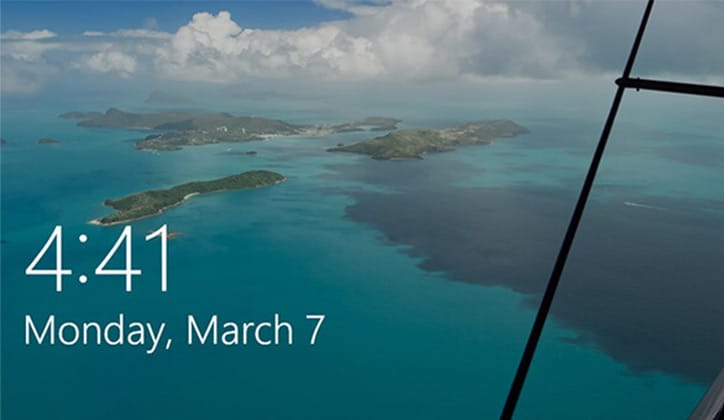
توجد خاصية في ويندوز Windows 10 أسمها Spotlight، و هي المسؤلة عن تغيير خلفية شاشة القفل Lock Screen تلقائياً، و هو أمر رائع في رؤية صور جديدة و مختلفة كل يوم، و عدم الحاجة إلى تغييرها يدوياً، كما يمكنك إخبار الويندوز إذا كنت تحب الصور الحالية حتى يقوم بعرض الصور حسب ذوقك، و لكن لسوء الحظ، لا توجد طريقة مباشرة لحفظ صور شاشة القفل إذا أعجبتك و أردت الإحتفاظ بها، و إليك طريقة حفظ صور الـLock Screen في ويندوز 10.
حفظ صور خاصية الـSpotlight
على الرغم من عدم وجود طريقة مباشرة لحفظ هذه الصور كما ذكرنا، إلا أن هذه الطريقة هي الأسهل في إتمام هذه المهمة، كل ما عليك فعله هو إيجادهم و نسخهم Copy، و لفعل هذا، قم بالذهاب إلى مجلد Home في النظام و الذي يكون بهذا الشكل C:\Users\yourUserName و في أخر المسار بعد Users إسم المستخدم على النظام لديك أياً كان.

فور وصولك للمجلد، إضغط على كلمة View بأعلى النافذة ثم إختر Hidden Items، و هذه الخطوة ستقوم بإظهار كافة الملفات المخفية في هذا المجلد.
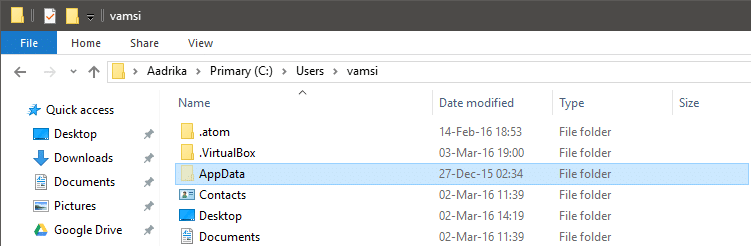
الأن إبحث عن مجلد بإسم AppData و أفتحه.
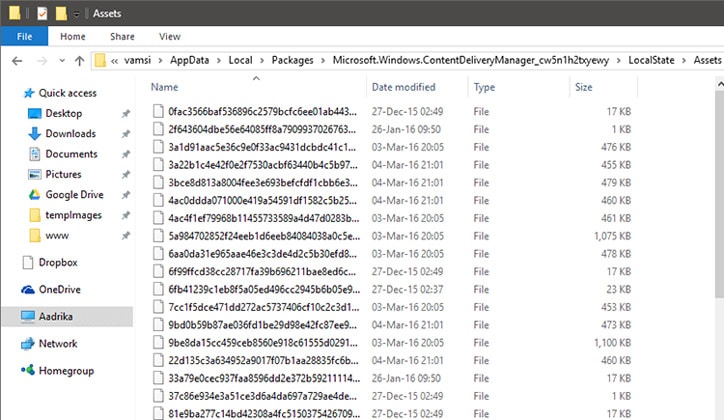
من الخطوة السابقة إتبع هذا المسار للوصول إلى المجلد الذي في الصورة السابقة:
Local\Package\Microsoft.Windows.ContentDeliveryManager_cw5n1h2txyewy\LocalState\Assets
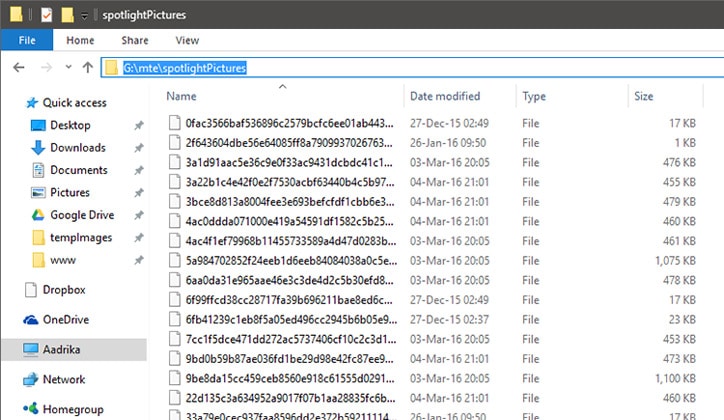
قم بنسخ كل الملفات من هذا المجلد إلى مجلد أخر على الهارد لديك لأن صور الـSpotlight بينهم، فعلى سبيل المثال، في الصورة السابقة تم لصقهم في مجلد في بارتيشن الـ(G).
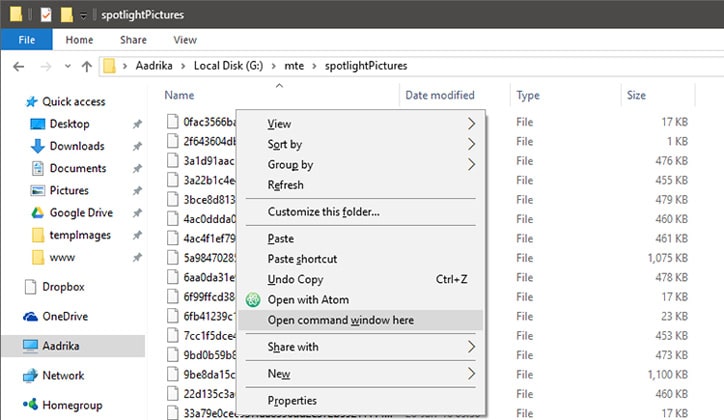
بعد إنتهاء النسخ، في أي مساحة فارغة في المجلد إضغط على الإختصار Shift + Right-click، ثم إضغط على إختيار Open Command Prompt Here.
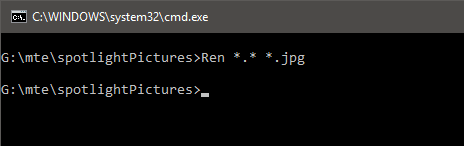
بعد فتح نافذة الأوامر، أكتب الأمر التالي و إضغط Enter:
Ren *.* *.jpg
و هذا الأمر سيقوم بإضافة صيغة .jpg في نهاية كل ملف في هذا المجلد المُحدد فقط لإظهار الصور فيه.
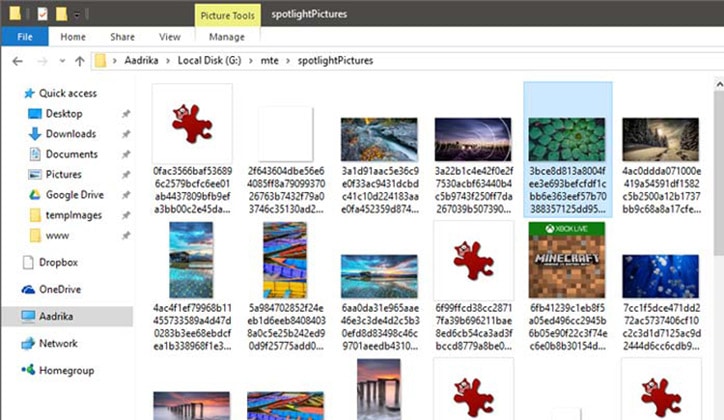
بعد إنتهاء الـCommand Prompt من تنفيذ الأمر، ستظهر لك كل صورة شاشة القفل Lock Screen و سطح المكتب، و أيضاً ستجد بعض الصور في وضع Portrait التي ستناسب حجم شاشة هاتفك و يمكنك نسخها و إستخدامها كخلفية للهاتف.
يمكنك أيضاً قراءة:







